本文主要是介绍[计算机效率] 鼠标手势工具:WGestures(解放键盘的超级效率工具),希望对大家解决编程问题提供一定的参考价值,需要的开发者们随着小编来一起学习吧!
3.22 鼠标手势工具:WGestures
通过设置各种鼠标手势和操作进行绑定。当用户通过鼠标绘制出特定的鼠标手势后就会触发已经设置好的操作。有点像浏览器中的鼠标手势,通过鼠标手势操纵浏览器做一些特定的动作。这是一款强大的鼠标手势工具,可以大大提高工作效率。
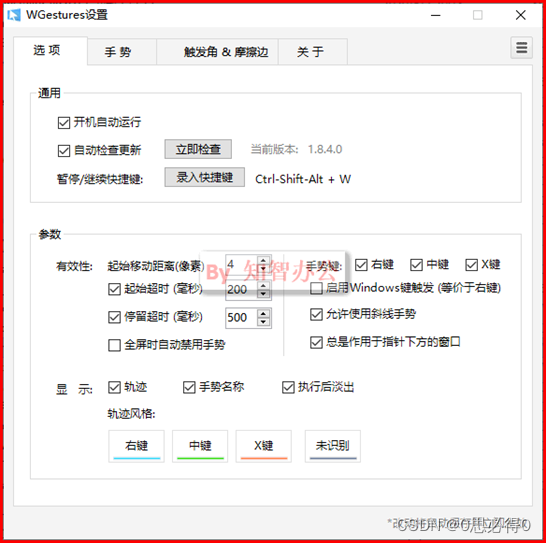
鼠标手势触发操作有很多种,比如:自行快捷键、Web搜索、打开文件或应用程序等。如下图:
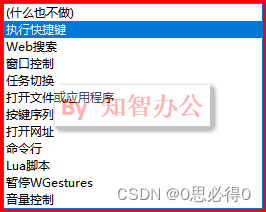
可以设置全局手势和程序手势。全局手势则代表在任何一个程序中或者桌面上都可以使用的手势。程序手势则仅能在指定的程序中激活。
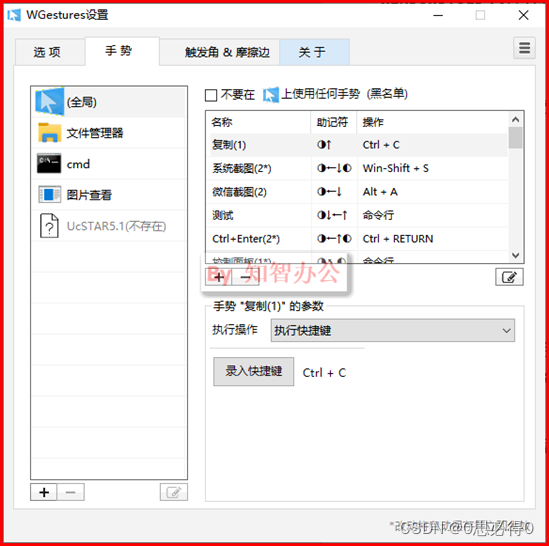
手势的创建
在创建手势之前,我们需要知道几点:
起手:每个手势的起手都是先按下鼠标右键
方向:上下左右4个方向,不能是其它方向
修饰:在创建手势时,可以点击鼠标的其他按键(左键、滚轮)对该手势进行修饰。则这个手势在画完后需要按下修饰键才能生效。而非抬起右键生效。
在WGestures设置的手势选项卡中,点击中间的+,则可以创建一个手势。在弹出的添加手势对话框中,按下鼠标右键,按照上下左右4个方向依次画出一段轨迹(可以添加修饰),画完之后会显示用户所画出的手势,并自动命名为手势名称,此时用户可以修改手势名称。点击保存则顺利创建了一个手势。
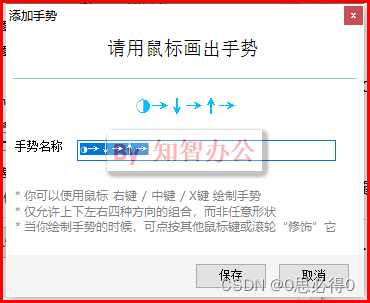
此时进入该手势的编辑页面,我们可以为此手势创建一个操作,创建完成后,今后在全局的情况下,就可以用该手势触发我们刚才设置的操作了。
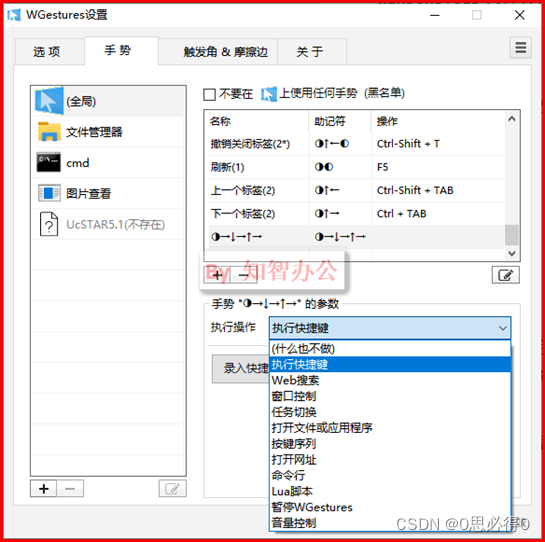
3个方向的情况下,手势共计有444=64种,并且在添加2种修饰符的情况下,共计有64*3=192种手势,可以说是非常多了。基本上2个放下的情况下就可以涵盖我们平常的一些操作了。多了我想各位看官也记不住。
经过小编的多年使用习惯和按键、手势的搭配。整理出一份比较合理的全局手势分享给各位看客:
| 操作数 | 操作 | 功能 | 修饰功能(左键) | 主要环境 |
|---|---|---|---|---|
| 1 | 左键 | 刷新(F5) | / | |
| 1 | ↑ | 复制(Ctrl+C) | 剪切(Ctrl+X) | |
| 1 | ↖ | 保存 | 控制面板 | |
| 1 | ← | 后退 | 退格(Backspace) | 浏览器、资源管理器 |
| 1 | ↙ | 最小化 | 打开开始菜单(Win) | |
| 1 | ↓ | 粘贴(Ctrl+V) | 粘贴并Enter | |
| 1 | ↘ | 回到桌面(Win+D) | 任务管理器 | |
| 1 | → | 前进 | Web搜索 | 浏览器、资源管理器 |
| 1 | ↗ | 最大化 | 退出程序 | |
| 2 | ↑← | 上一个标签 | 恢复上一个标签 | 浏览器 |
| 2 | ↑↓ | 下页(Page Down) | End | |
| 2 | ↑→ | 下一个标签 | 新建标签 | 浏览器 |
| 2 | ←↓ | 微信截图(Alt+A) | 系统截图 | |
| 2 | ←→ | |||
| 2 | ←↑ | Enter | Ctrl+Enter | |
| 2 | ↓↑ | 上页(Page Up) | Home | |
| 2 | ↓← | 关闭标签(Ctrl+W) | 强制退出(ALT+F4) | 浏览器 |
| 2 | ↓→ | |||
| 2 | →↑ | |||
| 2 | →← | |||
| 2 | →↓ |
同类型的其它软件,还有以下几款值得推荐:
StrokeIt:这是一款强大的鼠标手势工具,它允许用户定义自己的鼠标手势,并将这些手势映射到特定的命令或操作。StrokeIt的手势识别准确,功能丰富,对于需要高效操作的用户来说非常实用。
Mouse Gestures for Chrome:这是一款专为Chrome浏览器设计的鼠标手势插件。它允许用户在浏览器中通过鼠标手势执行各种操作,如前进、后退、刷新页面等,提高了浏览器操作的便捷性。
Glide:Glide是一款简单易用的鼠标手势软件,它提供了预设的手势模板,用户只需要简单配置就可以开始使用。Glide的手势识别速度快,对于新手用户来说非常友好。
这篇关于[计算机效率] 鼠标手势工具:WGestures(解放键盘的超级效率工具)的文章就介绍到这儿,希望我们推荐的文章对编程师们有所帮助!







